如何鉴别主板芯片组型号)
如何查看电脑芯片组,怎么看电脑芯片组

如何查看电脑芯片组,怎么看电脑芯片组
电脑芯片组是计算机的最核心的部分,控制着电脑的逻辑运算与指令
控制。
电脑芯片组(也成主板芯片组)影响着整台电脑的功能执行。
按照不同分类,电脑芯片组按照用途划分,也分为台式机、服务器、笔记本等等,按照芯
片数量结构划分,又可以分为单芯片和多芯片两种类型。
上面简单了解了电脑芯片组的含义与作用,下面来看下我们具体要如何
查看电脑芯片组,大概有这几种方法:
1.开机箱查看主板上的品牌和版本型号,然后上网查一下就知道了,或直接看主板上的北桥芯片上标识着什么也可以。
北桥芯片很容易找到,一般在CPU 支架附近,具体使用的芯片型号都写在芯片上面。
2.开机自检的时候查看主板型号,要是你嫌太快来不及看到的话,就在出现主板信息的时候按Pause/Break 这个键,然后画面就能暂停了,要继续的话就再按一次就行了。
3.这种方法最准确,就是查看下你的主板盒子上写的是什么芯片组。
但
这个方法的前提是你的主板盒子没有丢掉~ =.=
4.在开始里面的运行对话框中打上dxdiag,在系统里就可以看到了。
5. 使用evenest,cpu-z 等硬件检测工具,即可查看主板使用芯片组。
tips:感谢大家的阅读,本文由我司收集整编。
仅供参阅!。
如何识别主板型号

如何识别主板型号
识别主板型号是指确定计算机主板的具体型号和规格信息。
主板是计
算机的重要组成部分,了解主板型号对于了解计算机的配置、升级和维修
都是非常有帮助的。
下面将介绍几种常见的识别主板型号的方法。
2.主板上的印刷信息:
打开计算机机箱,首先可以看到主板的印刷信息。
通常在主板上会有
一块印有各种信息的小型电路板,其中包括主板的型号、版本号、生产日
期等。
你可以用手机或相机拍下这些信息,然后将其与相关厂商的数据进
行比对。
3.BIOS界面:
开机时按下删除键(或其他指定键),进入BIOS设置界面。
在BIOS
设置界面中,你可以找到有关主板的信息。
进入BIOS后,在主页或者其
他页面可以看到一些信息,如主板的型号和版本号。
4.系统信息工具:
操作系统中一般都会有系统信息工具。
对于Windows系统来说,你可
以按下Windows键+R,输入“msinfo32”然后回车,即可打开系统信息界面。
在系统信息界面中,你可以找到有关主板的信息。
5.使用专业软件:
还有一些专用的软件可以用于识别主板型号,如CPU-Z、Speccy等。
这些软件可以提供详细的硬件信息,包括主板型号。
需要注意的是,不同品牌和型号的主板在外观和布局上可能有所不同,但通常都会有标注主板型号的地方。
在识别主板型号时,还应该注意到一
些主板可能会拥有多个版本,例如BIOS版本、型号升级等。
因此,在通过上述方法识别主板型号时,要确保对应到正确的版本。
如何判断主板型号和声卡芯片型号
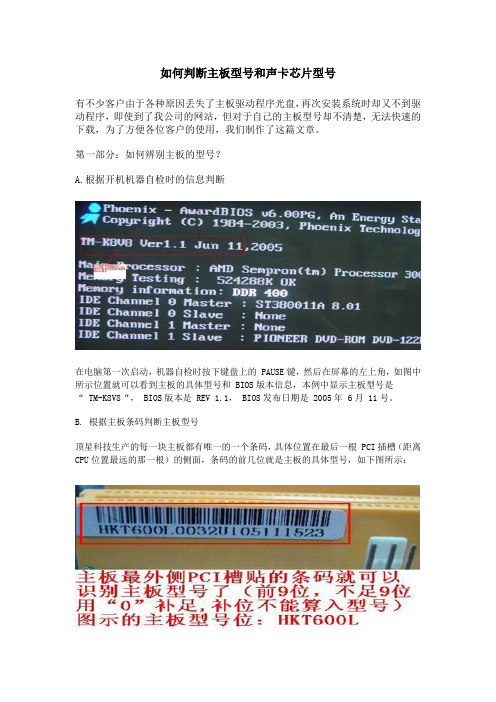
如何判断主板型号和声卡芯片型号有不少客户由于各种原因丢失了主板驱动程序光盘,再次安装系统时却又不到驱动程序,即使到了我公司的网站,但对于自己的主板型号却不清楚,无法快速的下载,为了方便各位客户的使用,我们制作了这篇文章。
第一部分:如何辨别主板的型号?A.根据开机机器自检时的信息判断在电脑第一次启动,机器自检时按下键盘上的 PAUSE键,然后在屏幕的左上角,如图中所示位置就可以看到主板的具体型号和 BIOS版本信息,本例中显示主板型号是“ TM-K8V8“, BIOS版本是 REV 1.1, BIOS发布日期是 2005年 6月 11号。
B. 根据主板条码判断主板型号顶星科技生产的每一块主板都有唯一的一个条码,具体位置在最后一根 PCI插槽(距离CPU位置最远的那一根)的侧面,条码的前几位就是主板的具体型号,如下图所示:在上图中,我们根据前几位条码就可以主板型号是 H-KT 600L。
C .根据主板打印口上贴的型号标帖判断在主板的打印口上贴有非常醒目的“ H-KT 600L”,根据这个标帖可以很容易的判断主板的型号。
第二部分:如何判断主板的声卡芯片型号?有不少客户知道了自己的主板型号,但发现网站的“下载”栏中提供了几种声卡驱动程序,不知道自己究竟该下载那一个。
别发愁,我来帮你找到声卡芯片,我们一起看下面这个主板图:在主板的后置面板的下方,红色方框做在的位置就是主板的声卡芯片在主板上的位置,我们放大仔细看一下:主板上有一个四面都有“脚”,上面还有小螃蟹图案的芯片,它就是我们要找的对象——声卡芯片,在本例中,这款主板的声卡芯片是 ALC655,台湾 realtek公司生产的声卡芯片,我们根据声卡芯片,就可以在顶星的网站下载对应的声卡驱动程序了。
如何识别芯片

如何识别芯片
芯片是一种嵌入式的电路集成元件,广泛应用于电子产品中。
识别芯片的方法有很多,下面将介绍几种常见的方法。
1. 通过外观识别:每种芯片都有其独特的封装形式和外观特征,可以通过比对外观特征来初步判断芯片的类型。
常见的芯片封装形式有DIP、SOP、QFP、BGA等,可以通过外观、引脚结
构和封装形式来判断芯片的类型。
2. 通过标识信息识别:芯片上通常会标有一些信息,如芯片型号、生产厂商、生产日期等。
可以通过查询芯片型号或生产厂商的官方网站,或使用芯片型号查询工具,来获取相关信息,进而判断芯片的类型。
3. 通过手册查询:对于一些常见的芯片,可以通过查询相关的技术手册或数据手册来了解其特性和功能。
可以从芯片的工作原理、引脚功能、时序特性等方面入手,来判断芯片的类型。
4. 通过功能测试:将芯片连接到相应的电路中,通过测试其功能和性能来判断芯片的类型。
可以通过测量引脚的电压、电流和波形等来判断芯片的工作状态,以及其所属的功能类型。
5. 通过专业仪器测试:借助一些专业的电子测试仪器,如示波器、逻辑分析仪等,对芯片进行测试和分析。
可以通过观察芯片的输入输出波形、时序特性等来做出初步判断。
以上是几种常见的芯片识别方法,通过结合多种方法的使用,
可以更准确地判断芯片的类型和功能。
需要注意的是,芯片识别需要具备一定的专业知识和经验,对于一些复杂的芯片,可能还需要借助专业的分析设备和技术支持。
认识各品牌主板型号的方法
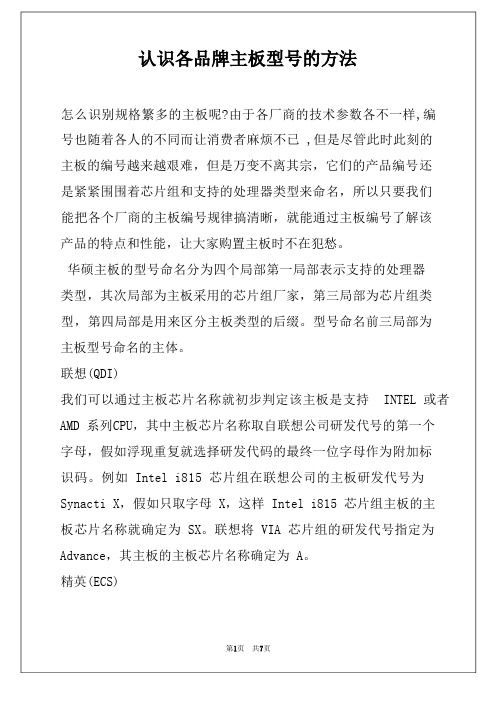
怎么识别规格繁多的主板呢?由于各厂商的技术参数各不一样,编号也随着各人的不同而让消费者麻烦不已 ,但是尽管此时此刻的主板的编号越来越艰难,但是万变不离其宗,它们的产品编号还是紧紧围围着芯片组和支持的处理器类型来命名,所以只要我们能把各个厂商的主板编号规律搞清晰,就能通过主板编号了解该产品的特点和性能,让大家购置主板时不在犯愁。
华硕主板的型号命名分为四个局部第一局部表示支持的处理器类型,其次局部为主板采用的芯片组厂家,第三局部为芯片组类型,第四局部是用来区分主板类型的后缀。
型号命名前三局部为主板型号命名的主体。
联想(QDI)我们可以通过主板芯片名称就初步判定该主板是支持 INTEL 或者AMD 系列CPU,其中主板芯片名称取自联想公司研发代号的第一个字母,假如浮现重复就选择研发代码的最终一位字母作为附加标识码。
例如 Intel i815 芯片组在联想公司的主板研发代号为Synacti X,假如只取字母 X,这样 Intel i815 芯片组主板的主板芯片名称就确定为 SX。
联想将 VIA 芯片组的研发代号指定为Advance,其主板的主板芯片名称确定为 A。
精英(ECS)首先通过第一个英文字母来说明主板支持的 CPU 类型, P 表示支持 Intel 或者与 Intel 处理器兼容的 CPU,后面的数字那末详细说明支持的 CPU 类型。
6 说明支持赛杨和 PII 级 CPU 主板, K 那末说明支持 AMD 的 K7 系列 CPU,并且还会协作数字 7 一并运用。
其次局部是采用的芯片组名称, BX 代表 440BX 芯片组、 IW 代表 I810 芯片组、 BA 代表 VIA 的 Apollo 芯片组、 VA 代表 VIA 的 694X 芯片组、 SE 代表 SIS 的 620 芯片组等。
第三局部处理器接口类型,用一个英文字母来简洁区分, T 表示主板同时拥有 Slot 1 和 Socket 370 两种接口,而 P 表示该主板上惟独一个 Scocket 370 接口。
主板芯片组型号怎么看

主板芯片组型号怎么看
主板芯片组型号可以通过多种方式进行查看和辨识。
以下是常见的几种方法:
1. 使用主板手册:主板手册通常会列出详细的硬件规格,其中包括芯片组型号。
您可以通过手册中提供的信息来确定主板芯片组型号。
2. 使用Windows设备管理器:在Windows操作系统中,您可
以通过设备管理器来查看主板芯片组型号。
具体步骤如下:
- 打开控制面板。
您可以通过在开始菜单中搜索“控制面板”
来找到它。
- 找到并点击“设备管理器”。
- 在设备管理器中,找到并展开“系统设备”或“芯片组”选项。
- 在展开的选项中,您将能够看到主板芯片组的型号。
3. 使用BIOS信息:您可以通过进入计算机的BIOS来查看主
板芯片组型号。
具体步骤如下:
- 重启计算机,同时按下DEL键、F2键或F12键(不同的计算机有不同的按键组合)进入BIOS。
- 在BIOS界面中,使用键盘上下左右的箭头键来导航。
- 找到“主板信息”、“芯片组信息”或类似的选项。
- 在这个选项中,您将能够看到主板芯片组的型号。
4. 使用硬件检测工具:如果您对电脑硬件不熟悉或不方便手动操作,可以使用一些第三方的硬件检测工具来查看主板芯片组型号。
这些工具通常会提供电脑的详细硬件信息,包括芯片组
型号。
总结:
以上所述是几种常见的方法,可用于查看和辨识主板芯片组型号。
不同的方法适用于不同的情况,您可以根据自己的需求和具体情况选择合适的方法来查看主板芯片组型号。
如何识别电脑主板型号

如何识别电脑主板型号电脑主板是整个电脑系统的核心组件之一,它起到了连接各个硬件模块的作用。
有时我们需要了解自己电脑的主板型号,以便进行系统升级、驱动程序安装等操作。
本文将介绍几种识别电脑主板型号的方法,帮助读者快速准确地获取相关信息。
一、通过系统信息程序查看主板型号在Windows系统中,我们可以通过系统自带的程序来查看主板型号。
以下是具体步骤:1. 打开运行窗口,可以通过按下Win + R组合键来打开。
2. 输入“msinfo32.exe”并按下回车键,此时系统信息窗口将会弹出。
3. 在系统信息窗口中,可以看到“系统概要”下的“基板制造商”和“基板型号”两项信息,其中“基板制造商”对应主板品牌,“基板型号”对应主板具体型号。
二、通过BIOS查询主板型号主板的基本输入输出系统(BIOS)存储了关于硬件配置的信息,因此我们可以通过BIOS来查询主板型号。
以下是具体步骤:1. 通过按下电脑开机时的快捷键(通常是F2、Del或F10键)进入BIOS设置界面。
每个品牌的主板可能略有不同,请根据自己的电脑型号确认具体按键。
2. 在BIOS设置界面中,可以看到关于主板的详细信息,包括主板品牌和型号。
三、通过物理上查看主板型号如果你对自己的电脑较为了解,可以通过直接查看主板的物理标签来获取主板型号。
以下是具体步骤:1. 首先,关闭电脑并拔掉电源插头,确保工作环境安全。
2. 打开电脑主机箱的侧板,一般需要使用螺丝刀拧开螺丝并轻轻拉开侧板。
3. 在主板上仔细观察,你会发现一块印有品牌和型号的标签,这就是主板的标识。
4. 记下主板上的品牌和型号信息,可以拍照或手写备忘。
四、通过第三方软件查询主板型号除了系统自带的程序外,还有一些第三方软件可以帮助我们快速获取主板型号。
以下是一些常用的软件:1. CPU-Z:这是一款功能强大的硬件信息工具,可以显示主板、处理器、内存等硬件信息。
2. Speccy:这是一款全能的系统信息工具,可以查看主板、硬盘、显卡等硬件信息,同时还能监控硬件的温度和运行状态。
电脑的芯片型号怎么看

电脑的芯片型号怎么看电脑的芯片型号是指计算机主板上所使用的芯片组的型号。
芯片组是由北桥芯片和南桥芯片组成的,它们分别负责计算机的核心处理和外围设备的控制。
了解电脑的芯片型号可以帮助用户了解电脑的性能和功能。
下面将介绍几种常见的查看电脑芯片型号的方法。
方法一:通过计算机信息工具查看1. 打开计算机的“开始”菜单。
2. 在“开始”菜单中,点击“运行”。
3. 在“运行”窗口中,输入“dxdiag”并回车。
4. 弹出的“DirectX 诊断工具”窗口中,可以看到电脑的芯片型号。
在“系统”选项卡下的“处理器”一栏中,可以看到电脑的CPU型号。
方法二:通过任务管理器查看1. 右键点击任务栏上的空白位置,选择“任务管理器”。
2. 在“任务管理器”窗口中,点击“性能”选项卡。
3. 在“性能”选项卡中,可以看到电脑的芯片型号。
在“CPU”一栏中,可以看到电脑的CPU型号。
方法三:通过主板手册查看1. 打开电脑的机箱。
2. 查找主板上的型号标识。
主板型号通常会在主板的正面、背面或者侧面有标识,标识上会显示主板的型号。
3. 记下主板的型号标识,然后使用搜索引擎在互联网上搜索该型号,可以找到主板的详细信息,包括所使用的芯片组型号。
方法四:通过CPU-Z软件查看1. 下载并安装CPU-Z软件。
CPU-Z是一款免费的硬件信息工具,可以查看电脑的硬件信息。
2. 打开CPU-Z软件。
3. 在CPU-Z软件中,可以看到电脑的芯片型号。
在“主板”选项卡下,可以看到主板的型号和芯片组型号。
通过以上几种方法,可以方便地查看电脑的芯片型号,并进一步了解电脑的性能和功能。
- 1、下载文档前请自行甄别文档内容的完整性,平台不提供额外的编辑、内容补充、找答案等附加服务。
- 2、"仅部分预览"的文档,不可在线预览部分如存在完整性等问题,可反馈申请退款(可完整预览的文档不适用该条件!)。
- 3、如文档侵犯您的权益,请联系客服反馈,我们会尽快为您处理(人工客服工作时间:9:00-18:30)。
如何鉴别主板芯片组型号一19:48由于目前的主板规格品种繁多,厂商更始雨后春笋。
技术参数也差异很大,编号当然也会随着升级,越来越复杂,就连销售商都开始头痛了总是对于记忆那些繁琐的编号在与之配合那些性能参数很头疼,其实大多数配件厂商对于其产品的命名都是有着很清晰的规律性的,而且都是严格遵守的,所以有些时候,了解这些编号的含义,对于选购产品有着很大的便利。
微星(MSI)微星主板编号主要分为“型号名”和“产品名”两种形式来命名。
前期采用的“数字名”就是用“MS-”+“XXXX”+“PCBXX”方式来表达主板型号,比如“MS-6309 2.0”和“MS-6199 1.0”。
在这种命名方式中,数字编号是厂商研发部门命名的而且没有其他的含义,PCB版本号也无规律,编号特点不明显,一般用户很难知道该主板型号的特点。
为了方便用户记忆和了解产品型号,微星后期采用了“型号名”的命名方式。
它的识别方式为“芯片组名”+“架构类型(M/D)”+“主板定位(Pro /Turbo/Master)”+“附加功能(S/L/A/I/R)”的方式表达。
芯片组的后缀“D”则代表该主板支持双CPU ,“M”表示Micro A TX主板架构。
“Pro”表示一般的主板产品,“Turbo”是功能加强型主板,而“Master”则指高端主板(如网络服务器或图形工作站使用主板)。
Master主板通常具有SCSI功能(特殊主板产品例外)。
在附加功能中,“S”表示主板自带SCSI接口,“L”表示主板集成了网络适配器,“A”表示主板集成其他厂商的声卡或支持ATA 100规格,“I”表示主板有IEEE 1394火线接口,“R”表示主板支持RAID功能。
例如:主板编号为K7T Turbo-R,从编号就可以看出该主板使用VIA KT133A芯片组并且增加了对RAID功能的支持。
另外微星也有一些特殊的命名方式,用于特殊规格产品。
如早期的“6309”这个系列的产品,“6309NL”表示无D-LED灯。
而“6309NL100”则通过增加“100”这个后缀表达该主板支持ATA 100规范,同时也避免了使用“A”后缀与带硬声卡的6309A相混淆。
技嘉(GIGA)技嘉主板编号以“GA-”开头,其后紧跟数字和英文字母,用来区分具体主板的规格。
编号石油“GA-”+“支持CPU类型”+“主板采用的芯片组型号”+“使用板型”+“后缀”构成技嘉主板可以通过数字来区分主板支持的处理器类型,现在有5、6、7、8四种。
例如支持Intel 系列的处理器采用“6”开头(支持Pentium 4的以“8”开头),而支持AMD系列处理器的主板以数字“7”开头。
接下来的英文字母代表主板采用的芯片组型号,A表示采用Ali公司的主板芯片组,现在已经很少见了、B表示的是Intel 440BX,很“经典”的产品、字母C表示采用Intel i820芯片组、D表示AMD 760芯片组、O指采用Intel i815芯片组、W表示采用Intel BX/LX/ZX 芯片组,而V说明主板采用VIA芯片组、S表示采用SiS芯片组、Z最早指的是Intel 440 ZX,如今又加上了KT 133/KM 133等。
第三位英文字母表示主板的版型,X表示A TX版型,(标准型)、M表示Micro ATX版型(小版型)、F是指采用Flex A TX版型(目前最小的版型)、A则代表采用Baby AT版型。
最后的后缀编号,它用以区分具体主板品种,技嘉主板的后缀编号一般用1到4位的字母或数字,而且可以相互组合使用A表示Audio,说明这块主板上集成声卡。
B表示改主板南桥芯片使用的是VIA 686B,也就是说支持UDMA 100。
C表示Basic,就是“精简、简化”的意思。
另外,在820系列产品中,C表示不支持Rambus 的产品,如6CXC。
D是指双(Dual)CPU,国内GIGA的双CPU产品好像还不多见。
E是电脑行业一贯的用词,Enhanced,增强版的意思。
F表示的是“多媒体”,指该主板集成了声卡、显示卡、特别是加强了数字控制面板(Digital Flat Panel)的部分。
G表示集成显示卡,VGA。
H表示用于高端(High-end),特指该主板在集成显示卡的基础上还有SCSI控制和网卡。
L就是LAN,自然是集成网卡的了。
M当然是Multimedia,主板上集成了声卡、显示卡之后,就被叫做M。
R是Rack Server,在集成显示、网卡的基础上,还有SCSI或IDE的Raid控制功能,用于数据服务器。
S就不必多说了,主板本身集成SCSI。
T的意思就是Twin,就是”双子星”的设计,主板上同时安放Socket 370和Slot 1。
U表示Ultra 2/Ultra 160 SCSI,主板集成增强型SCSI。
W就是Workstation,工作站需要的就是SCSI和网卡,因此集成了SCSI控制和网卡的主板被称作W。
Z指的是集成显示卡、声卡加网卡,适用于家庭组建小型网络,Z这个字母本身没有什么意义。
例如:GA-60XM7主板,从编号可以看出这款主板支持Intel系列CPU,采用Intel i815芯片组和ATX架构。
GA-6WMM7虽然支持Intel系列CPU,却是一款使用Intel i810芯片组架构为Micro ATX的主板。
另外还有一些特别针对某些产品才使用的编号:-4X表示强调该产品采用的是694X芯片组,因为按照编号原则,693A、694X从编号上都是6VM7,所以加上-4X来分别。
-4E仅仅用在替换-4X,说明它是694X的增强版。
-e,注意这个e是小写,仅用来表示810e,因为intel命名810e用的是小写,所以这里也跟着改一下。
如6WX7-e。
+也是表示增强的意思(不过好像软件方面见到的比较多),仅仅用于693A系列产品华硕(ASUS)华硕主板的型号命名分为四个部分第一部分表示支持的处理器类型,第二部分为主板采用的芯片组厂家,第三部分为芯片组类型,第四部分是用来区分主板类型的后缀。
型号命名前三部分为主板型号命名的主体。
在华硕主板型号的命名第一部分中,“CU”表示支持Inter的Socket 370处理器,“A7”表示支持AMD Socket A处理器。
命名第二部分代表采用的芯片组厂商,如“V”表示采用VIA芯片组,“S”表示采用SIS芯片组,“A”表示采用ALI芯片组。
但是也有例外,就是使用芯片组代号来作为第二部分,例如“SL2”就表示芯片组代号为Solano2(i815E)。
在第三部分中“4X”表示采用694X芯片组,而针对Atholon/Duron处理器解决方案的主板,第四部分采用英文或数字,如“Pro”表示主板采用KT133芯片组。
命名最后部分是后缀,用来区分主板的一些特征差异,它的含义和技嘉主板的后缀含义差不多。
其中“-E”代表加强版,相反“-C”的意思是简化版。
“-V”就是指主板整合了显卡芯片,而“-L”表示主板整合了网卡芯片,“-M”表示主板采用Micro ATX架构,“-D”说明主板支持双CPU,“-S”说明主板有SCSI接口。
这些后缀有时会组合起来使用。
如CUSL2主板从编号可以看出该主板支持Intel Socket 370处理器、采用Intel i815E 芯片组。
CUV4X-DLS就是后缀名组合的主板,它支持Intel Socket 370双处理器,采用VIA的694芯片组、整合网卡并具备SCSI接口。
这样从编号含义上来说这一款主板适合用于初级图形工作站和小型服务器上。
如果看到主板编号为A7Pro,则表示该主板采用VIA KT133芯片组并支持雷鸟/毒龙处理器。
联想(QDI)联想主板的编号通常由“主板芯片名称”+“数字编号”+“后缀”组成。
我们可以通过“主板芯片名称”就初步判断该主板是支持INTEL或AMD系列CPU,其中“主板芯片名称”取自联想公司研发代号的第一个字母,如果出现重复就选择研发代码的最后一位字母作为附加标识码。
例如Intel i815芯片组在联想公司的主板研发代号为“Synacti X”,如果只取字母“X”,这样Intel i815芯片组主板的“主板芯片名称”就确定为“SX”。
联想将VIA芯片组的研发代号指定为“Advance”,其主板的“主板芯片名称”确定为“A”。
随着芯片组的改进,主板编号也不断更改。
因此除了“主板芯片名称”以外,它们还有了自己的“数字编号”。
一般在“主板芯片名称”后面按照主板推出的顺序编上数字编号,为了加以区分,有的主板型号在数字编号后面加了英文字母。
如Intel i815E芯片组主板的“数字编号”为“2E”、i815EP芯片组的“数字编号”为“2EP”,而VIA芯片组主板的“数字编号”为“10”。
而后缀进一步的区分了主板的功能。
其中后缀“E”表示增强型的(Enhance)主板、“B”表示该主板采用686B南桥芯片、“M”代表主板采用Micro- ATX架构、“-A”说明主板集成声卡芯片,而“-L”则说明主板集成网卡芯片,后缀也可以组合,当一款主板即有声卡芯片又有网卡芯片,它的后缀就成为“-AL”。
例如从SX2EP-AL主板编号我们可以知道该主板采用Intel i815EP芯片组,在主板上同时集成了声卡和网卡芯片。
精英(ECS)精英主板编号于芯片组型号相关联。
精英主板早期的编号由“支持处理器类型”+“芯片组简称”+“处理器接口类型”+“后缀”组成。
?首先通过第一个英文字母来说明主板支持的CPU类型,“P”表示支持Intel或与Intel处理器兼容的CPU,后面的数字则具体说明支持的CPU类型。
“6”表明支持赛杨和PII级CPU主板,“K”则说明支持AMD的K7系列CPU,并且还会配合数字“7”一并使用。
第二部分是采用的芯片组名称,“BX”代表440BX芯片组、“IW”代表I810芯片组、“BA”代表VIA的Apollo 芯片组、“VA”代表VIA的694X芯片组、“SE”代表SIS的620芯片组等。
第三部分处理器接口类型,用一个英文字母来简单区分,“T”表示主板同时拥有Slot 1和Socket 370两种接口,而“P”表示该主板上只有一个Scocket 370接口。
最后的“后缀”是主板特性说明,“A”主板采用Micro ATX板型,“F”表示该主板是加强性,“E”指主板自带声卡,随着新的芯片组的不断出现,精英主板编号名称也相应地进行了调整,去掉了主板编号最后面的一些字符,包括“E”因为现在的精英主板上都带声卡。
“P”或“T”现在的INTEL CUP都采用Socket 370接口。
另外又加了一些新的含义,如“D”代表支持双CPU,“SA”表示INTEL的I815E芯片组,“SM”表示SIS的630S芯片组,“RAID”代表主板具有RAID功能等。
